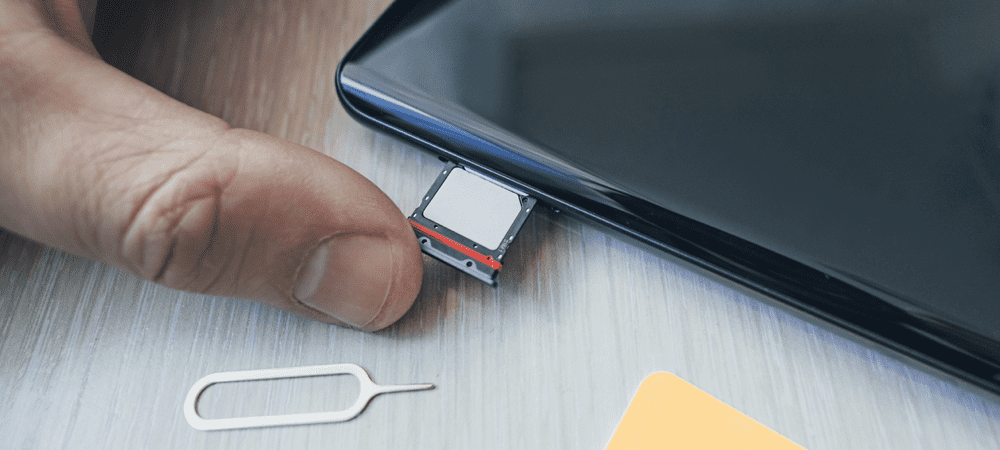Poslední aktualizace dne
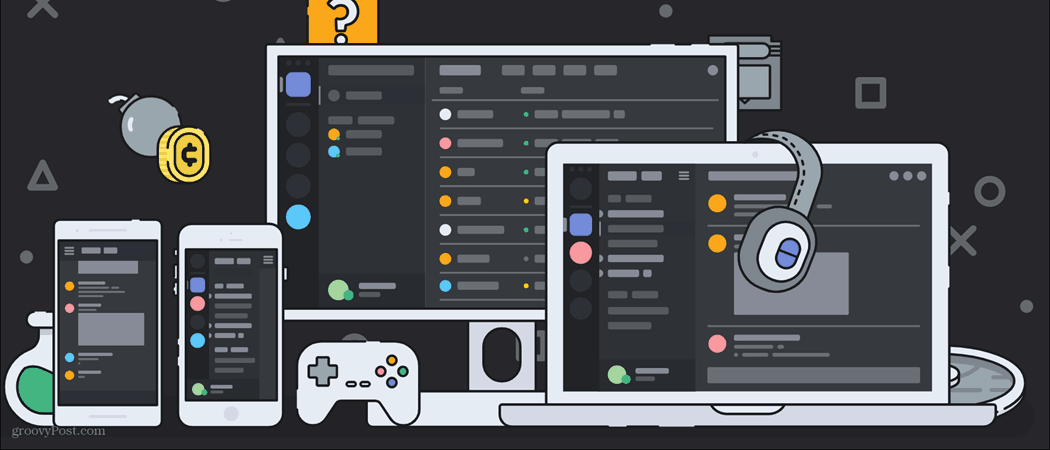
Pokud ano nastavit server Discord, už budete dobře obeznámeni s tím, co je potřeba k moderování vašich uživatelů. Manipulace s menšími komunitami je snadnější, ale čím větší je počet členů, tím je to obtížnější.
Můžete použít zástupce, například přidat moderátory nebo nastavení robota pomoci filtrovat zprávy. Pokud však uživatelé začnou způsobovat potíže, budete muset prosadit svou autoritu drastickými kroky. Můžete to udělat tak, že je nakopnete, což jim umožní později se znovu připojit, nebo je nadobro zakážete ze svého serveru.
Pokud chcete vědět, jak nakopat nebo zakázat uživateli diskord, je třeba udělat následující.
Jak kopat nebo zakázat uživatele na sváru na PC nebo Mac
Máte dvě možnosti, jak uživatele ze serveru Discord odebrat - vykopnout je nebo zakázat. Kopat do nich je méně drastický přístup, protože odebere uživatele z vašeho serveru, ale úplně jej nezakáže. To znamená, že se uživatel může znovu připojit později, pokud ho k tomu pozvete.
To je dobrá volba, jak pomoci zneužívajícím nebo rušivým uživatelům na jejich místo, a může to být dobrý první krok, než přemýšlíte o trvalém zákazu. Pokud však chcete zajistit, aby se uživatel nemohl znovu připojit, je jedinou možností banování.
Zabráníte jim tak v tom, aby viděli váš server nebo aby se znovu připojili pomocí odkazu s pozvánkou. Zákazy sváru jsou založeny na IP a na účtu a lze je obejít pouze s novým uživatelským účtem a změnou IP adresy.
Kopání nebo zákaz uživatele sváru
Chcete-li kopnout nebo zakázat uživateli diskord z počítače PC nebo Mac, otevřete web Discord nebo aplikaci a přihlaste se.
Po přihlášení přejděte na server pomocí panelu na levé straně a poté stiskněte název kanálu v horní části. V rozevírací nabídce stiskněte tlačítko Nastavení serveru volba.
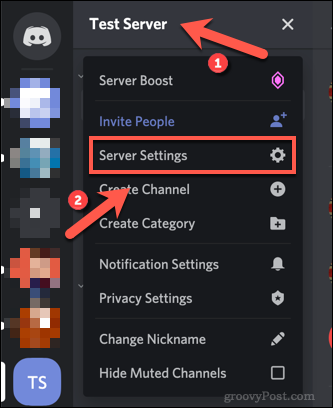
V Nabídka nastavení serveru Discord, zmáčkni Členové v levé nabídce. Toto je uvedeno v správa uživatelů kategorie.
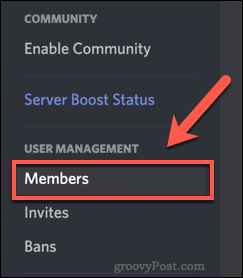
V Členové serveru nabídka, uvidíte úplný seznam všech členů s přístupem na váš server. Odtud můžete měnit jednotlivé role uživatelů, stejně jako kopat nebo zakazovat uživatele.
Chcete-li to provést, najeďte kurzorem na uživatele v seznamu a stiskněte ikona nabídky se třemi tečkami napravo od jejich uživatelského jména.
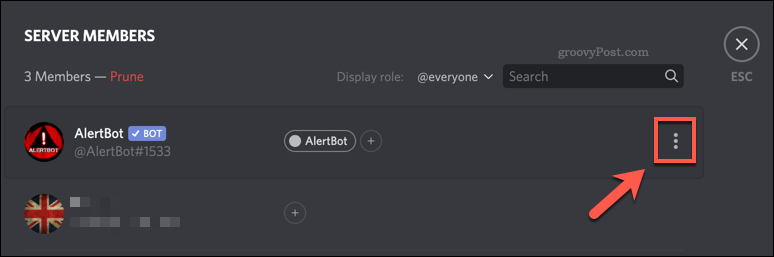
V rozevírací nabídce stiskněte tlačítko Kop možnost nakopnout uživatele.
Tímto způsobem je odeberete ze serveru a zabráníte jim v zobrazování zpráv nebo v odpovídání na ně. Nakopnutí uživatelé budou k opětovnému připojení vyžadovat novou pozvánku na server.
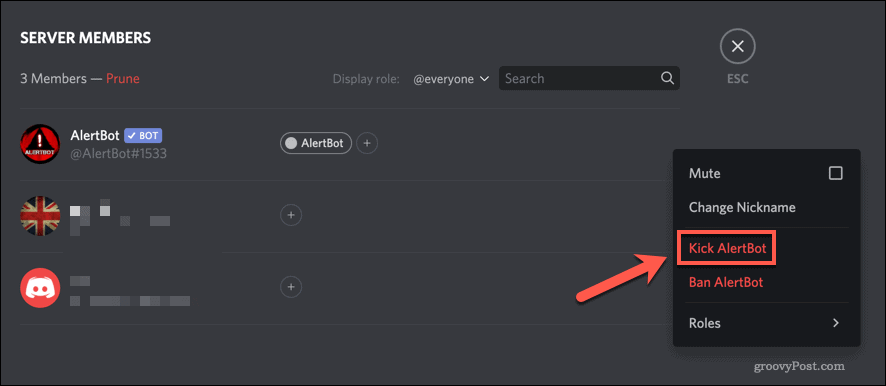
V Kop pole, můžete uvést důvod, proč je kopnete. Zadejte toto do příslušného pole nebo pokud chcete, nechte pole prázdné, potom stiskněte Kop vykopnout je z vašeho serveru.
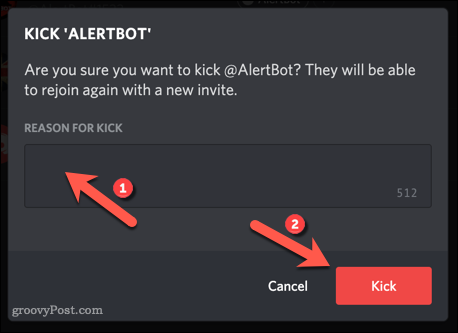
Kopaní uživatelé se mohou znovu připojit, jakmile budou odstraněni, pokud mají aktivní odkaz na pozvánku. Chcete-li je trvale zakázat, vyberte možnost Zákaz místo toho.
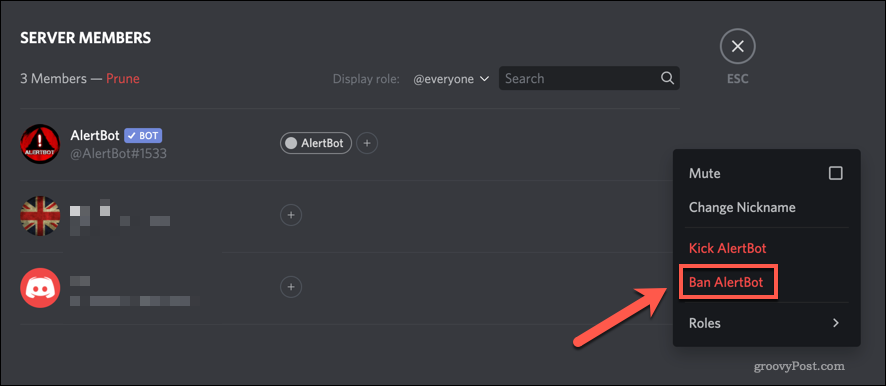
V Zákaz pole, můžete uvést důvod zákazu. Chcete-li ze svého serveru vymazat historii zpráv zakázaného uživatele, můžete ji vybrat z nabídky Smazat historii zpráv rozevírací nabídka.
Můžete se rozhodnout smazat posledních 24 hodin nebo sedm dní nebo nechat historii jejich zpráv beze změny. Jakmile si vyberete, stiskněte Zákaz zakázat uživateli.
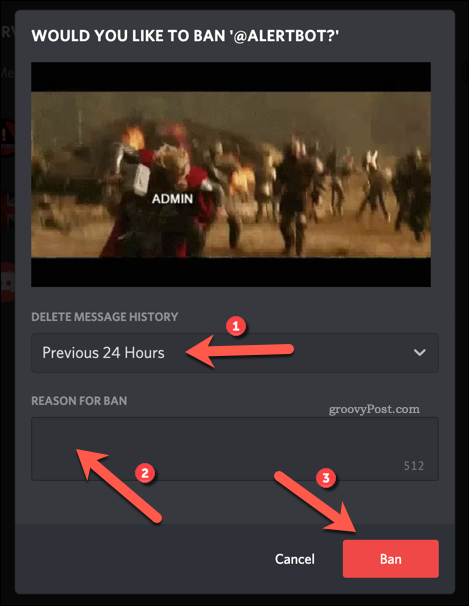
Jak zrušit zákaz někoho na sváru
Po zakázání uživatel zmizí z vašeho serveru a nebude se moci znovu připojit. Pokud chcete někoho zrušit na Discordu, můžete tak učinit kdykoli z Zákazy menu, dostupné v Nastavení serveru DiscordJídelní lístek.
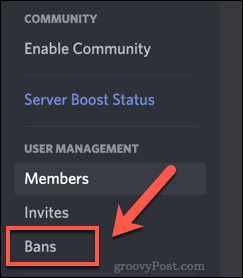
V Zákaz seznamu, klikněte na uživatele, kterého chcete zrušit.
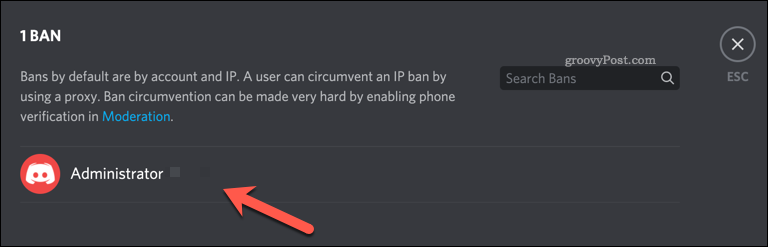
Zobrazí se pole s informacemi o důvodu zákazu. Chcete-li uživatele zrušit, stiskněte Zrušit zákaz volba.
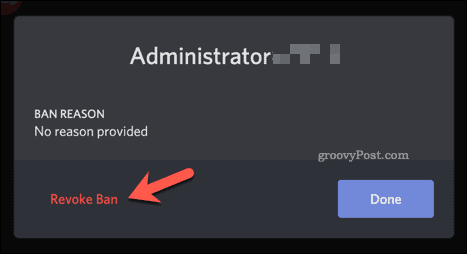
Po odstranění zákazu se uživatel bude moci znovu připojit k vašemu serveru. K tomu však budou potřebovat nový odkaz na pozvánku.
Jak kopat nebo zakázat uživatele sváru na mobilních zařízeních
Pokud používáte mobilní aplikaci Discord na zařízeních Android, iPhone nebo iPad, můžete uživatele Discord nakopnout nebo odebrat pomocí podobné sady kroků.
Kopání nebo zákaz uživatelů sváru
Chcete-li vykopnout nebo zabanovat uživatele, otevřete aplikaci Discord a otevřete boční nabídku klepnutím na ikona nabídky v levém horním rohu.
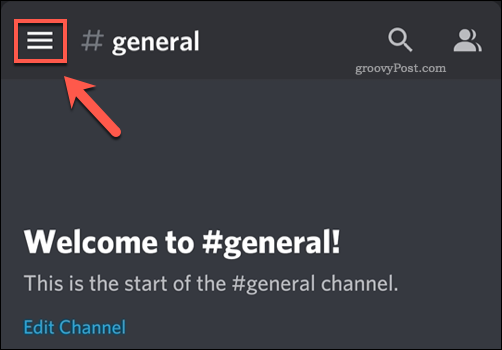
Vyberte server z ikon serveru vlevo. Jakmile jste na serveru aktivní, klepněte na ikonu ikona nabídky se třemi tečkami vedle názvu vašeho serveru.
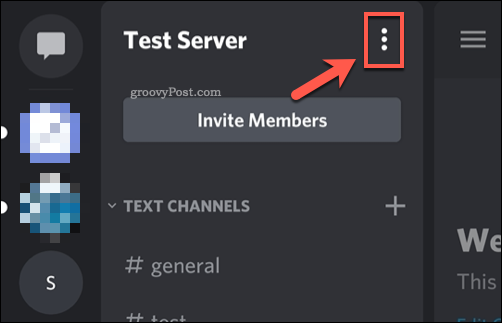
V rozbalovací nabídce v dolní části obrazovky klepněte na ikonu Nastavení volba.
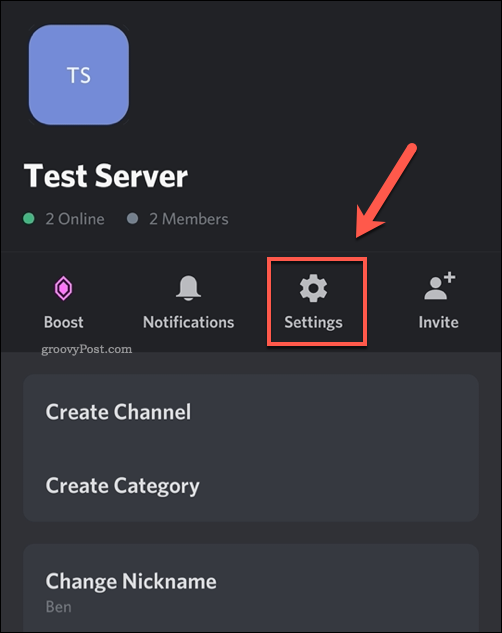
V Nastavení serveru v nabídce procházejte, dokud se nedostanete na správa uživatelů části a potom klepněte na Členové pokračovat.
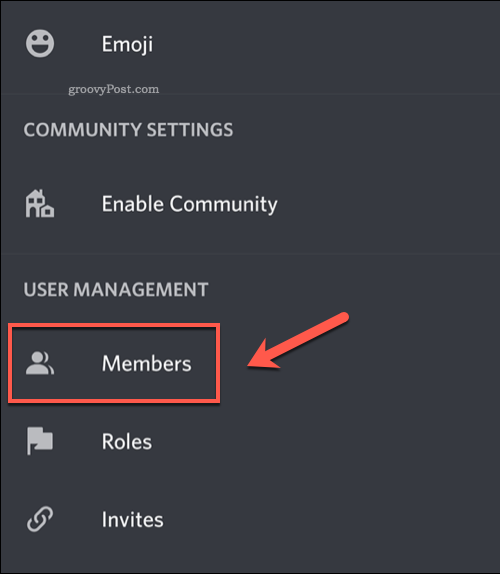
Klepněte na ikonu ikona nabídky se třemi tečkami vedle uživatelského jména v Seznam členů Jídelní lístek.
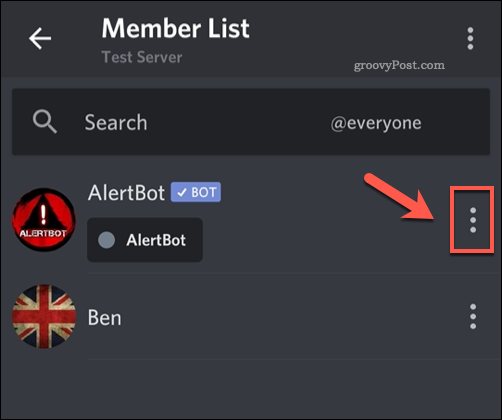
Odtud budete moci změnit použité role serveru pro daného uživatele, stejně jako kopnout nebo zakázat uživatele z vašeho serveru.
Klepněte na Kop nakopnout uživatele nebo Zákaz zakázat je.
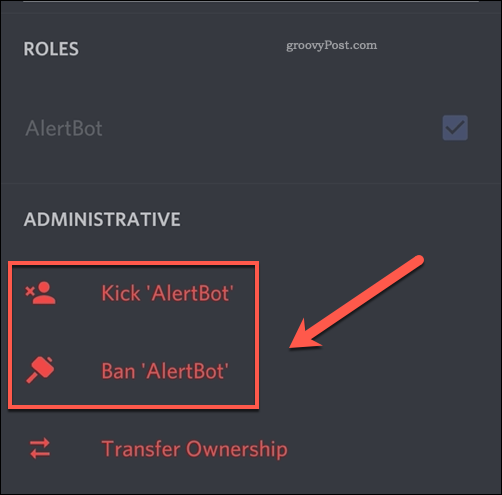
Chcete-li uživatele nakopnout, zadejte do příslušného pole důvod (nebo jej nevyplňte) a poté klepněte na Potvrdit nakopat je. Tím je odeberete z vašeho serveru, ale později se mohou připojit pomocí vhodného odkazu na pozvánku.
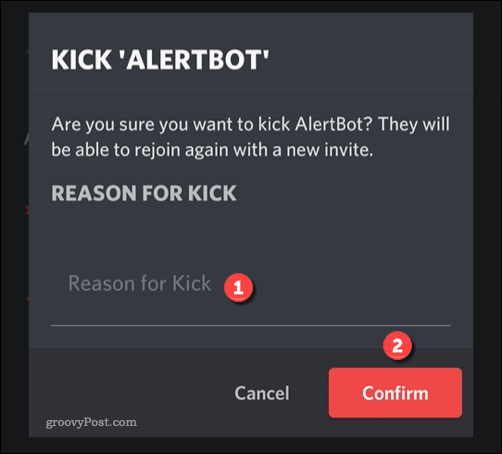
Pokud chcete uživateli zakázat přístup, budete se muset rozhodnout, zda chcete smazat všechny nedávné zprávy, které poslal. Klepněte na jednu z dostupných možností a do příslušného pole uveďte důvod zákazu (nebo jej nevyplňte).
Klepněte na Potvrdit zakázat uživateli přístup z vašeho serveru.
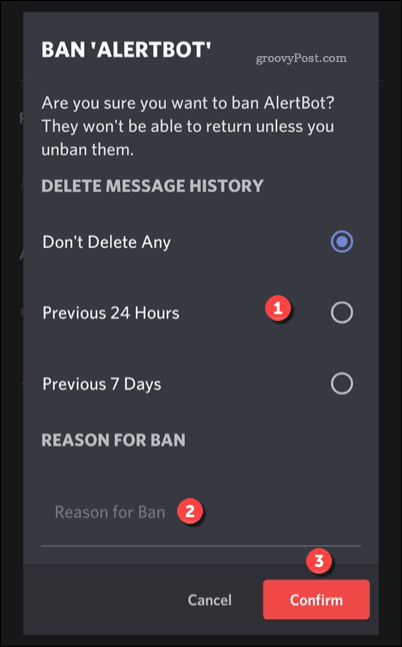
Unbanning Discord Users
Pokud uživateli zakážete přístup, můžete jej zrušit klepnutím na ikonu Zákazy možnost v Nastavení serveru Jídelní lístek.
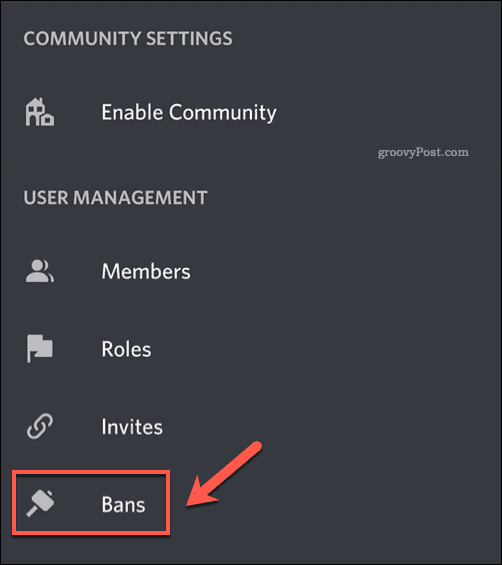
V Zákazy V nabídce uvidíte seznam zakázaných uživatelů. Klepněte na uživatelské jméno uživatele, kterého chcete zrušit.
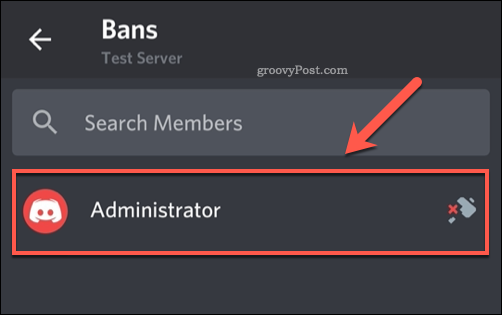
The Unban pole vám poskytne uložený důvod zákazu a také možnost jej odstranit. Chcete-li zákaz odstranit, klepněte na ikonu Unban volba.
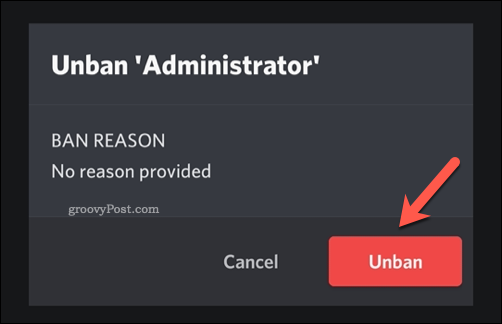
Po zrušení zákazu se uživatel bude moci znovu připojit, ale nejdříve mu musíte poskytnout aktivní odkaz na pozvánku.
Efektivní používání programu Discord
Pokud někomu zakážete Discord, vykopnete ho ze svého klubu - alespoň dokud ho nezrušíte. Jakmile bude moderování vašeho serveru stabilní, můžete začít maximálně využívat toho, co Discord nabízí. Například můžete využívat schopnosti sdílení obrazovky Discordu streamovat obrazovku svým přátelům a nechat je sledovat, jak hrajete hry, sledujete videa nebo plníte úkoly.
Pokud chcete zvýšit důvěryhodnost svého serveru, můžete vy a další uživatelé odemknout další funkce pomocí a Discord Nitro předplatné. Pokud však Discord není pro vás, nebojte se - můžete odstranit server Discord docela rychle. Až to uděláte, můžete přepnout na další platforma jako Slack namísto.